uefi+gpt installer win10

Comment installer le système win10 avec UEFI+GPT ?
1. Créez un disque de démarrage USB requis pour réinstaller Win10 Disque U supérieur à 4G 2. Téléchargez l'outil de création de disque de démarrage du disque U et cliquez sur "Créer un disque de démarrage USB en un seul clic"
3. Une fois la production terminée, copiez le fichier image win10 téléchargé dans le disque de démarrage USB
2. Réglez la carte mère 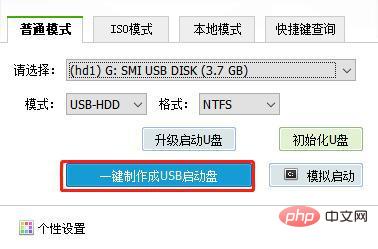
Permettez-moi de partager avec vous les options de configuration du BIOS qui doivent être modifiées. Ici, tout le monde doit faire attention : l'interface BIOS de chaque ordinateur peut être différente, mais les options à modifier sont les mêmes. 1. Paramètres par défaut optimisés du système d'exploitation Paramètres d'optimisation par défaut du système Certains ordinateurs verrouillent la version si le système réinstallé par l'utilisateur est rétrogradé ou mis à niveau, vous devez alors accéder à l'interface du BIOS et passer à l'onglet QUITTER.
2. Basculez le paramètre du module compatible CSM sur Module compatible CSM et sélectionnez Désactivé, car ce paramètre d'option est destiné aux appareils fonctionnant en mode Legacy. Par exemple, de nombreuses cartes graphiques indépendantes ne prennent pas en charge le BIOS GOP et ne peuvent donc pas fonctionner correctement en mode UEFI. CSM doit donc être activé.
3. Sélectionnez Mode de démarrage et entrez dans l'onglet Démarrage. Nous verrons trois options : Auto, UEFI uniquement et Legacy uniquement. Passez simplement au mode de démarrage correspondant.
Auto : démarre automatiquement dans l'ordre dans la liste des périphériques de démarrage, en donnant la priorité à la méthode UEFI ; UEFI uniquement (UEFI uniquement) : sélectionnez uniquement les périphériques avec des conditions de démarrage UEFI pour démarrer uniquement (Legacy uniquement) : Sélectionnez uniquement les appareils qui répondent aux conditions de démarrage héritées pour démarrer.
4. Paramètre de démarrage sécurisé Secure Boot. Désactivez l'option d'état de démarrage sécurisé, c'est-à-dire le démarrage sécurisé. De plus, nous devons également prêter attention au conflit entre CSM et le démarrage sécurisé. Compte tenu de cela, nous le définissons généralement sur « désactiver » et le laissons être désactivé.
3. Entrez pe pour partitionner et aligner 4K1. Après le redémarrage, sélectionnez pour accéder au bureau pe et ouvrez l'outil de partition 2. . Entrez dans l'interface de partition. Enfin, cliquez sur "Partition rapide", cochez "GUID" et "Aligner la partition sur un multiple entier de ce nombre de secteurs" dans la fenêtre pop-up, et enfin cliquez sur "OK"
.
4. Démarrez l'installation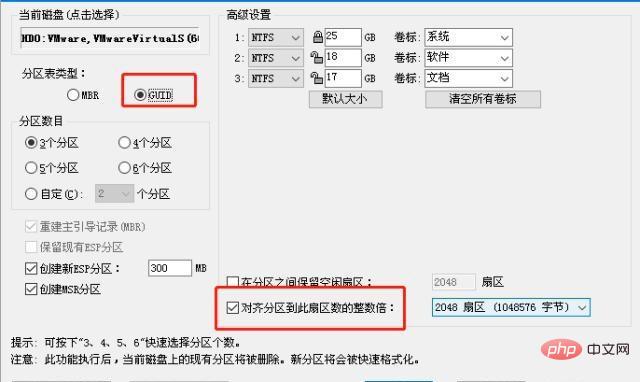
1 Revenez au bureau pe et ouvrez l'outil d'installation2. , ouvrez l'emplacement du fichier image sur le disque de démarrage USB. Cliquez simplement sur "Exécuter" et suivez les instructions étape par étape pour terminer la réinstallation
Ce qui précède est le contenu détaillé de. pour plus d'informations, suivez d'autres articles connexes sur le site Web de PHP en chinois!

Outils d'IA chauds

Undresser.AI Undress
Application basée sur l'IA pour créer des photos de nu réalistes

AI Clothes Remover
Outil d'IA en ligne pour supprimer les vêtements des photos.

Undress AI Tool
Images de déshabillage gratuites

Clothoff.io
Dissolvant de vêtements AI

AI Hentai Generator
Générez AI Hentai gratuitement.

Article chaud

Outils chauds

Bloc-notes++7.3.1
Éditeur de code facile à utiliser et gratuit

SublimeText3 version chinoise
Version chinoise, très simple à utiliser

Envoyer Studio 13.0.1
Puissant environnement de développement intégré PHP

Dreamweaver CS6
Outils de développement Web visuel

SublimeText3 version Mac
Logiciel d'édition de code au niveau de Dieu (SublimeText3)
 Que signifient les startups héritées et uefi ?
Mar 10, 2023 pm 06:21 PM
Que signifient les startups héritées et uefi ?
Mar 10, 2023 pm 06:21 PM
Le démarrage hérité fait référence à la méthode de démarrage avant le BIOS. Il s'agit du mode de démarrage traditionnel du BIOS et est interdépendant du mode de partition MBR. Il peut installer le système de partition MBR et prend en charge l'installation de tous les systèmes Win. La partition MBR ne peut pas prendre en charge plus de 2T de disque dur et une faible efficacité. Le démarrage uefi fait référence à la méthode de démarrage après le BIOS. Il s'agit d'un nouveau mode de démarrage. Il prend en charge la structure de partition GPT et doit être au format de table de partition GPT pour démarrer, il peut accélérer la vitesse de démarrage et améliorer la vitesse de démarrage du système d'exploitation. démarrage.
 Tutoriel sur l'installation de Win11 si la carte mère ne prend pas en charge uefi
Jan 01, 2024 am 10:38 AM
Tutoriel sur l'installation de Win11 si la carte mère ne prend pas en charge uefi
Jan 01, 2024 am 10:38 AM
Certaines cartes mères plus anciennes ne prennent pas en charge le démarrage uefi, mais la mise à jour et la mise à niveau automatiques du système win11 nécessitent le démarrage uefi, vous ne pouvez donc pas mettre à niveau directement win11 pendant les mises à jour du système. Mais cela ne veut pas dire que nous ne pouvons vraiment pas installer win11. Nous pouvons toujours utiliser le système pe pour l'installer. Comment installer win111 si la carte mère ne prend pas en charge uefi ? Si la carte mère ne prend pas en charge uefi, vous pouvez utiliser le système pe pour l'installer, car l'installation du système pe peut ignorer presque toutes les conditions d'installation. 2. Tout d’abord, vous devez télécharger un fichier du système d’image win11. 3. Téléchargez ensuite un logiciel Youqitong pour nous aider à entrer rapidement dans le système pe. 4. Une fois le travail de préparation terminé, ouvrez Uqitong.
 uefi ne peut pas reconnaître le disque dur USB
Feb 09, 2024 pm 12:00 PM
uefi ne peut pas reconnaître le disque dur USB
Feb 09, 2024 pm 12:00 PM
L'ordinateur nouvellement acheté souhaite installer le système via un disque de démarrage USB, mais certains utilisateurs rencontrent des difficultés et pensent pouvoir démarrer l'ordinateur directement après avoir créé un disque de démarrage USB. Comme tout le monde le sait, de nombreux nouveaux ordinateurs sont livrés avec des ordinateurs Win10 préinstallés qui ne reconnaissent pas le disque de démarrage USB. La raison en est que le système Win10 préinstallé prend en charge le mode de démarrage UEFI et que SecureBoot est activé si nous voulons démarrer. le disque USB, nous devons désactiver le mode de démarrage, commençons l'éditeur pour vous le présenter en détail. Il convient de noter que dans des circonstances normales, les ordinateurs sur lesquels Win7 est installé sont en mode Legacy+MBR, tandis que Win8 et Win10 préinstallés utilisent généralement le mode UEFI+GPT. Cependant, si vous souhaitez utiliser Win8,
 Étapes détaillées et précautions pour l'installation de CentOS6.7 via UEFI
Feb 13, 2024 pm 05:33 PM
Étapes détaillées et précautions pour l'installation de CentOS6.7 via UEFI
Feb 13, 2024 pm 05:33 PM
En tant que système d'exploitation open source, LINUX est privilégié par de plus en plus d'utilisateurs. CentOS, comme l'une de ses branches importantes, est très apprécié pour sa stabilité et sa sécurité, tandis que UEFI (Unified Extensible Firmware Interface) est l'interface de micrologiciel de nouvelle génération qui remplace. le BIOS traditionnel est progressivement devenu une fonctionnalité standard des nouveaux ordinateurs. Cet article présentera en détail comment installer CentOS6.7 en mode UEFI et donnera quelques précautions. Étapes de préparation pour l'installation de CentOS 6.7 en mode UEFI Avant de commencer l'installation, assurez-vous d'avoir effectué les préparations suivantes : 1. Téléchargez le fichier image ISO de CentOS 6.7 et gravez-le sur une clé USB ou un CD. 2. Assurez-vous que votre ordinateur prend en charge le mode UEFI,
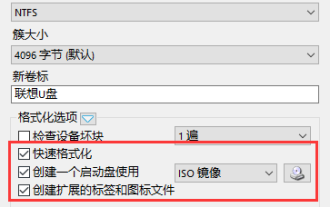 format de chanson sur disque uefiu
Feb 12, 2024 pm 10:18 PM
format de chanson sur disque uefiu
Feb 12, 2024 pm 10:18 PM
Avec la mise à jour continue du système Win10, son image d'installation d'origine devient de plus en plus grande, ce qui pose des problèmes aux étudiants qui aiment utiliser le disque U pour l'installation de la méthode de démarrage UEFI. Comme nous le savons tous, si vous utilisez la méthode EFI pour installer le système, vous pouvez installer directement l'image Microsoft originale. Après la décompression, copiez-la dans le répertoire racine du disque U au format fat32 ou fat16, puis configurez directement le disque U de la carte mère pour démarrer l'installation. Cependant, récemment, de nombreux amis ont signalé que c'était le cas. contre-productif. Il existe une restriction sur l'utilisation du disque U au format fat, c'est-à-dire un seul fichier. Le maximum ne peut pas dépasser 4G, sinon il sera impossible d'écrire. Cependant, à mesure que l'image win10 augmente, le fichier install.wim. le package d'installation devient de plus en plus grand, dépassant la 4G, ce qui rend impossible son utilisation directe
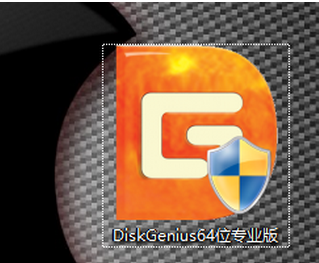 Tutoriel de démarrage Win10 UEFI et MBR
Jan 10, 2024 pm 09:06 PM
Tutoriel de démarrage Win10 UEFI et MBR
Jan 10, 2024 pm 09:06 PM
Comment démarrer Win10 en utilisant UEFI+mbr ? Aujourd'hui, l'éditeur a compilé des tutoriels de démarrage pertinents. Le processus est très simple et ne nécessite que des opérations simples sur le disque. Comment démarrer Win10 avec UEFI+mbr ? 1. Ouvrez d'abord l'outil de partition de la version professionnelle DiskGenius 64 bits. 2. Nous créons une nouvelle partition principale au format Fat16 ou FAT32. Comment en créer une nouvelle ? espace inutilisé, puis ajustez-le directement à partir du disque. Redimensionnez le lecteur C, 3. Faites glisser la flèche pour ajuster l'espace excédentaire, cliquez sur le bouton "Démarrer", 4. Cliquez avec le bouton droit sur la zone libre séparée et "Nouvelle partition", 5. Créez la partition principale du disque, formatez-la en fat16 et cliquez sur "OK" ", 6 heures
 Choisissez uefi ou Legacy lors du démarrage à partir d'un disque USB
Jul 27, 2021 am 09:50 AM
Choisissez uefi ou Legacy lors du démarrage à partir d'un disque USB
Jul 27, 2021 am 09:50 AM
De nos jours, les nouveaux ordinateurs utilisent le mode de démarrage uefi gpt pour s'adapter aux nouveaux systèmes d'exploitation tels que win8 et win10. Cependant, la plupart des systèmes antérieurs à win7 ne prennent pas en charge uefi, mais utilisent le mode de démarrage hérité. La table de partition du disque dur est mbr, pas gpt.
 Installer UEFI sur Debian : du débutant au compétent
Feb 15, 2024 pm 02:00 PM
Installer UEFI sur Debian : du débutant au compétent
Feb 15, 2024 pm 02:00 PM
Dans la technologie informatique actuelle, UEFI (Unified Extensible Firmware Interface, Unified Extensible Firmware Interface) est devenu un nouveau standard. Il fournit un pont entre le système d'exploitation et le firmware dans Debian et ses dérivés, pour des raisons historiques et de stabilité, le processus d'installation. de l'UEFI peut être quelque peu compliqué. Cet article présentera en détail comment installer UEFI sur Debian, de la préparation aux étapes d'installation finales, ainsi que les problèmes et solutions possibles. Avant de commencer, vous devez vous assurer que votre système répond aux exigences suivantes : Version Debian 1,64 bits (x86_64). 2. Ayez au moins 2 Go de RAM. 3.Au moins





